Melyek az Instagram kiemelt részei, hol találhatók, és hogyan kell velük dolgozni
Előző
Az Instagram kiemelt részei a korlátlan ideig tárolt történetek. Korlátlan történetek beállítása minden fióktípusnál elérhető.
Hogyan lehet megtalálni a legújabbat az Instagramon
2017-ben a fejlesztők új funkciót vezettek be „Aktuális történetekből”. Ez egy új rész, amely a korábban közzétett történeteket jeleníti meg. Az "Archívumnak" köszönhetően a felhasználó hozzáférhet minden előzményhez.
Történetek kereséséhez az Aktuális részből a következőket kell tennie:
- Indítsa el az Instagram alkalmazást.
- Jelentkezz be a fiókodba.
- Kattintson a „Férfi” ikonra (jobb alsó sarokban).
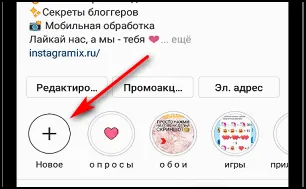
- Kattintson a feliratra: "Aktuális történetekből".
Ezt követően marad egy érdekes kiadvány kiválasztása. Rekordokat azonban csak akkor adhat hozzá, ha korábban a beállításokban megadta a "Mentés az archívumba" lehetőséget. A történet közzététele utáni nap végén nem törlődik, hanem automatikusan átkerül az archívumba.
Mely rekordokat lehet rögzíteni
Az "Aktuális" részben csak megjelent történetek lehetnek. Ez általában fényképek vagy videók sorozata.
Új kiemelések hozzáadásához a következőket kell tennie:
- Nyissa meg az Instagramot.
- Kattintson a személy sziluettjét tartalmazó ikonra.
- Lépjen az "Aktuális a történetekből" szakaszhoz.
- Kattintson a „ +” jelű körre.
- Válassza az Érdekes történetek lehetőséget.
- Kattintson a „ Következő” gombra – adjon hozzá nevet.
- Kattintson a „ Kész” linkre.
Amikor történeteket ad hozzá az „Aktuálishoz”, a történetből egy kép kerül borítóként. Másik kép telepítésével módosíthatja.
Ha a kiemeléseket ugyanabban a stílusban szeretné elérni, használja a StoryArt alkalmazást:
- Lépjen a Play Market/AppStore oldalra.
- Telepítse a StoryArt.
- Nyissa ki és fuss.
Az első indítás utánsablont kell választanod a jövőbeli történetekhez.
Aktuális szerkesztése
Az Instagram "Mi újság" szakaszának szerkesztése:
- Indítsa el az Instagram mobilalkalmazást.
- Nyissa meg a profilt a személy képét tartalmazó ikonra kattintva.
- Válassza a Történetek lehetőséget az Aktuális részben.
- Nyissa meg a menüt a következő felirattal: " Továbbiak" (jobb alsó sarokban).
- Válassza a „ Szerkesztés” lehetőséget.
Ezt követően szerkessze a történet nevét. A név betűket, számokat, szimbólumokat és hangulatjeleket használ. Ezenkívül a borító megváltozik:
- Kattintson a " Szerkesztés" elemre.
- Nyissa meg a galériát - válasszon egy képet.
- Kattintson a „ Kész” gombra.
Ha szükséges, kombináljon több történetet. Ehhez az „Aktuális” szerkesztése pillanatában kattintson a „ Hozzáadás” lehetőségre, majd válasszon egy további történetet.
Az aktuális történetek számítógépen keresztüli szerkesztéséhez telepítenie kell az asztali alkalmazást (Windows 10-hez megfelelő).
Az Instagram alkalmazás telepítése számítógépre:
- Nyissa meg a "Start" elemet.
- Keresse meg az "Üzlet" elemet.
- Írja be az "Instagram" kifejezést a keresősávba.
- Válassza a "Közösségi hálózatok" lehetőséget.
- Ugrás az első keresési eredményre.
- Kattintson a "Telepítés" gombra.
Amikor a telepítési folyamat befejeződött, indítsa el az alkalmazást, majd jelentkezzen be. A kiemelések szerkesztése az Instagramban ugyanúgy történik, mint a mobilalkalmazáson keresztül.
Hibák és problémák a Highlights funkcióval való munka során
Néha a felhasználók szembesülnek azzal a ténnyel, hogy az „Aktuális” szakasz nem jelenik meg a rekordban, vagy hiba jelenik meg a kiemelések létrehozásakor.
A probléma megoldása előtt meg kell értenie, miért történik:
- az Instagram régi verziója;
- nem támogatott operációs rendszer verzió;
- szerver összeomlik.
BAN BENaz első esetben a probléma megoldásához frissítést kell telepítenie:
- Nyissa meg az AppStore-t (Play Market for Android).
- Keresse meg az "Instagram" keresősáv segítségével.
- Válassza ki az első keresési eredményt a listában.
- Kattintson a "Frissítés" gombra.
Ezt követően a probléma megszűnik.
Ha még mindig nincsenek releváns történetek, frissítenie kell az operációs rendszert:
- Nyissa meg a " Beállítások" elemet.
- Lépjen a " A telefonról" szakaszhoz.
- Válassza a „ Rendszerfrissítés” lehetőséget.
- Kattintson a " Telepítés" gombra.
Ha a hiba a szerver meghibásodása miatt következett be, várnia kell. A közösségi hálózat működése 5-30 percen belül helyreáll.
KövetkezőOlvassa el tovabba:
- Hogyan kell dolgozni a terhesség alatt, hogy ne károsítsa
- Mik azok a történetek az Instagramon, hogyan kell dolgozni a szekcióval a telefonon és a számítógépen
- Hogyan kezdj élőben az Instagram útmutatójában
- Hogyan lehet nagyítani az Instagram történeteket
- Az Instagram feed nem frissül Androidon és iPhone-on, mit kell tenni